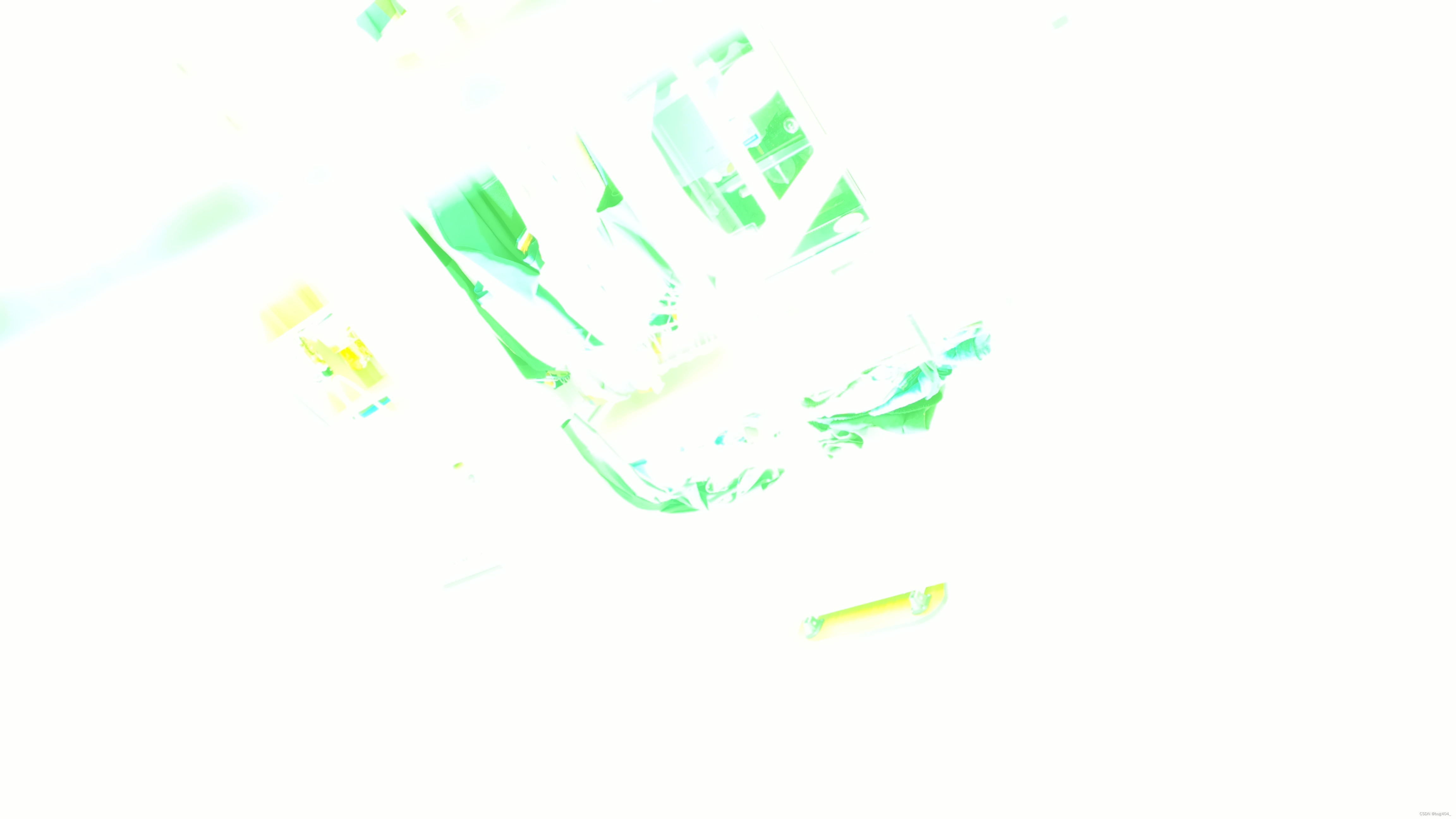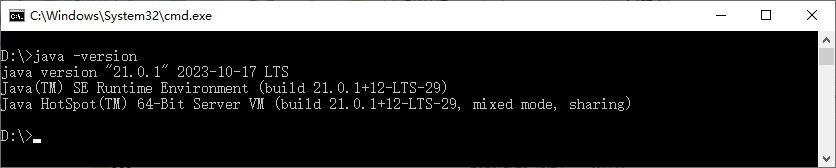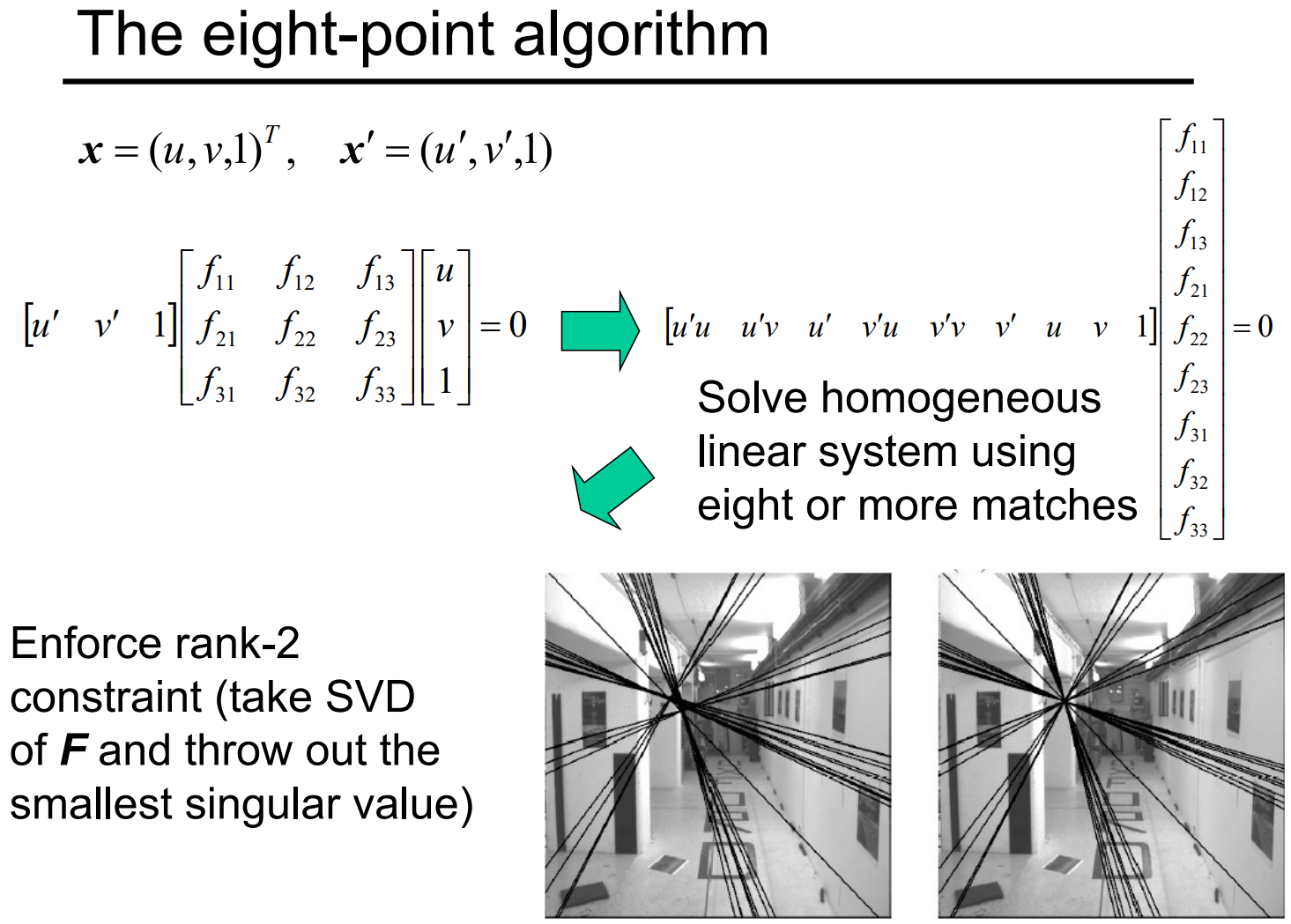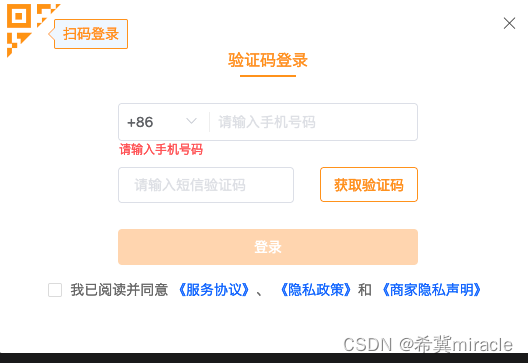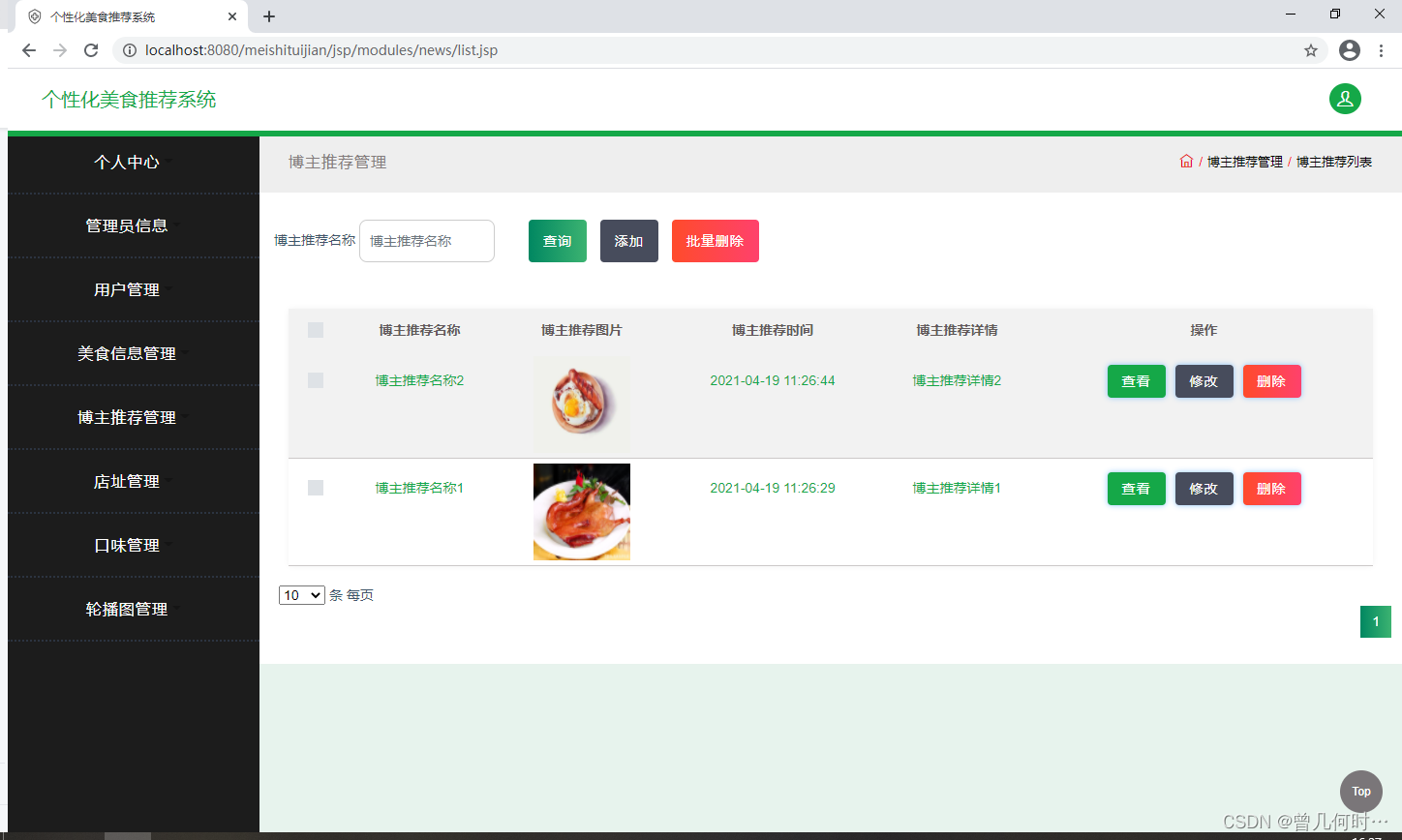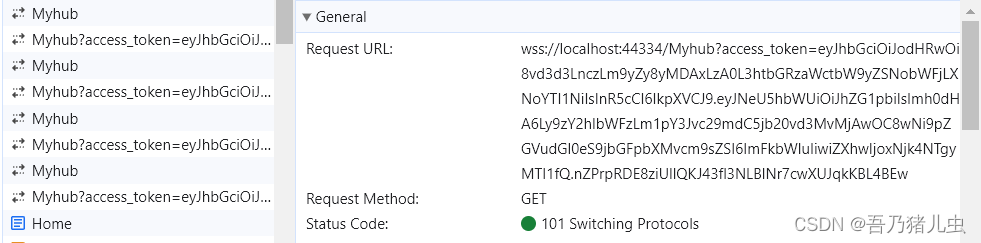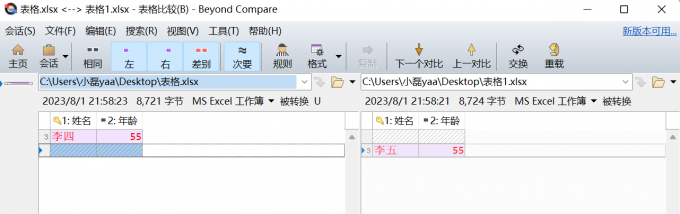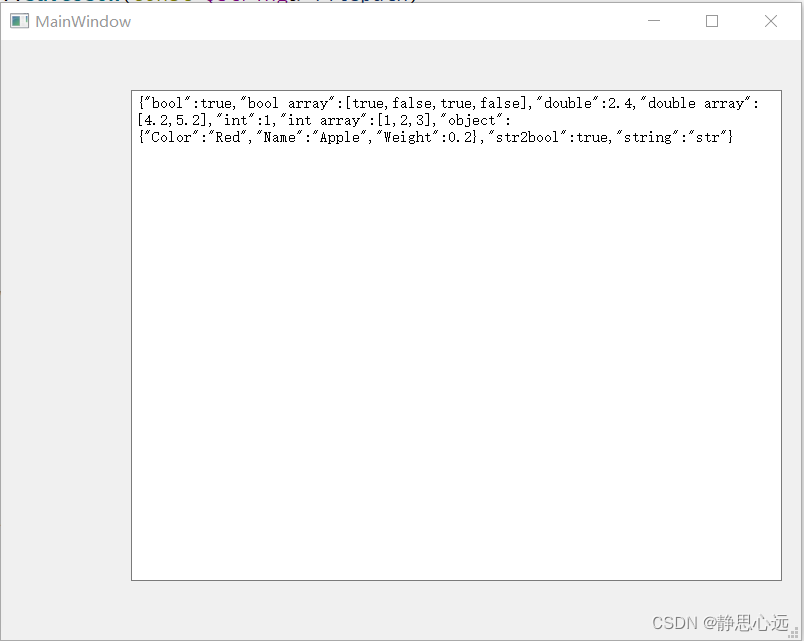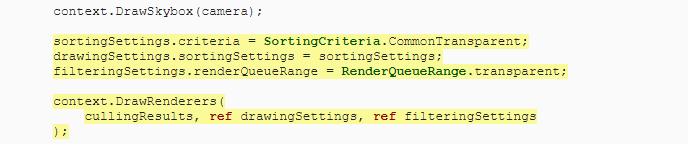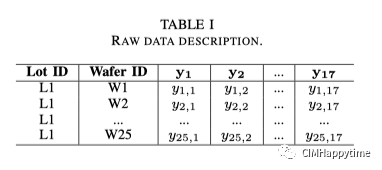前置条件:
本地部署:ECShop的版本是3.0.0、Google版本是
| Google Chrome | 65.0.3325.162 (正式版本) (32 位) |
Google驱动的selenium版本是3.11.0
目录
一、配置代码
二、键盘组合输入
2.1 全选:ctrl + a
2.2 复制:ctrl + c
2.3 清除:元素.clear()
2.4 粘贴:ctrl + v
2.5 剪贴:ctrl + x
三、回车:Keys.ENTER
一、配置代码
# coding=utf-8
from selenium import webdriver
from selenium.webdriver.support.select import Select
from selenium.webdriver.common.keys import Keys
import time
driver = webdriver.Chrome()
url = "https://www.baidu.com"
driver.get(url)
# 最大化浏览器窗口
driver.maximize_window()
# 添加全局的等待时间
driver.implicitly_wait(10)这一步,打开的网页是百度首页,然后接下来在输入框里面输入一个关键词:自动化
# 在百度首页输入框中输入“自动化”
driver.find_element_by_name("wd").send_keys("自动化")
time.sleep(1)然后程序正常停1s

二、键盘组合输入
模拟组合键输入:全选、复制、清除、粘贴、剪切
语法:获取元素.send_keys(Keys.CONTROL,"字母")
Keys.CONTROL是键盘上的控制键(Ctrl)
2.1 全选:ctrl + a
# 全选
driver.find_element_by_name("wd").send_keys(Keys.CONTROL, "a")
time.sleep(1)
2.2 复制:ctrl + c
# 复制
driver.find_element_by_name("wd").send_keys(Keys.CONTROL, "c")
time.sleep(1)2.3 清除:元素.clear()
# 清除
driver.find_element_by_name("wd").clear()
time.sleep(1)2.4 粘贴:ctrl + v
# 粘贴
driver.find_element_by_name("wd").send_keys(Keys.CONTROL, "v")
time.sleep(1)2.5 剪贴:ctrl + x
# 全选后剪切粘贴
driver.find_element_by_name("wd").send_keys(Keys.CONTROL, "a")
time.sleep(1)
driver.find_element_by_name("wd").send_keys(Keys.CONTROL, "x")
time.sleep(1)
driver.find_element_by_name("wd").send_keys(Keys.CONTROL, "v")
time.sleep(1)三、回车:Keys.ENTER
这里换一下URL地址,跑ECSHOP,然后去后台登录回车
# 更换地址
url = "http://localhost/ecshop/admin/privilege.php?act=login"
driver.get(url)
# 输入用户名
driver.find_element_by_name("username").send_keys("admin")
# 输入密码
driver.find_element_by_name("password").send_keys("t1194783")
# 完成
driver.find_element_by_class_name("btn-a").send_keys(Keys.ENTER)# 结束进程
time.sleep(10)
driver.quit()